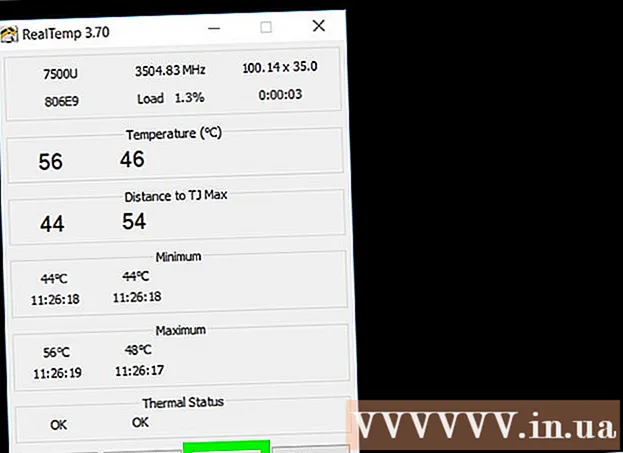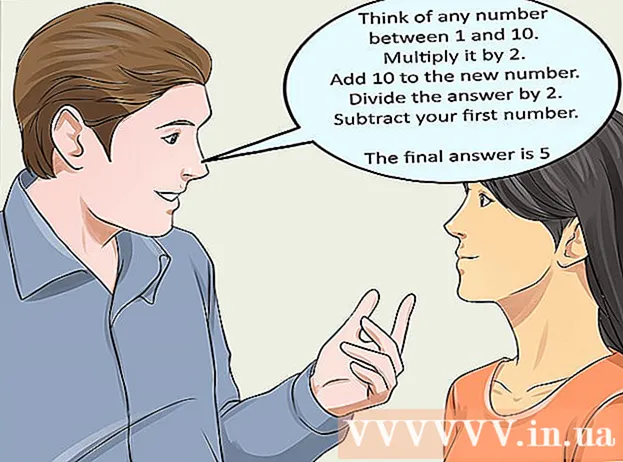מְחַבֵּר:
Gregory Harris
תאריך הבריאה:
9 אַפּרִיל 2021
תאריך עדכון:
1 יולי 2024

תוֹכֶן
- צעדים
- חלק 1 מתוך 3: ניקוי היסטוריית החיפושים של Google
- חלק 2 מתוך 3: ניקוי היסטוריית חיפוש בינג
- חלק 3 מתוך 3: ניקוי בדפדפנים
האם אתה מקבל מילים / ביטויים לא רצויים או מביכים כשאתה מזין מונח חיפוש חדש? Google ובינג שומרים על החיפושים הקודמים שלך כדי להאיץ את תוצאות החיפוש; הדפדפנים שומרים את המידע שהוזן בשדות / שורות, כמו גם את ההיסטוריה של הדפים שביקרת בהם. כל זה יכול להוביל להפתעות מגעילות כאשר בני משפחה או חברים מסתכלים על המסך שלך. אז נקה את היסטוריית החיפושים שלך לפני שיהיה מאוחר מדי.
צעדים
חלק 1 מתוך 3: ניקוי היסטוריית החיפושים של Google
 1 פתח את דף ההיסטוריה של Google. היסטוריית החיפושים מקושרת לחשבון Google שלך. תוכל להציג את היסטוריית החיפושים שלך על ידי פתיחת history.google.com.
1 פתח את דף ההיסטוריה של Google. היסטוריית החיפושים מקושרת לחשבון Google שלך. תוכל להציג את היסטוריית החיפושים שלך על ידי פתיחת history.google.com. - תתבקש להזין שוב את סיסמת חשבון Google שלך (גם אם אתה כבר מחובר לחשבון Google שלך).
 2 מחק ערכים בודדים. בפעם הראשונה שאתה מבקר בדף היסטוריית החיפושים, תראה רשימת חיפושים של הימים האחרונים. סמן את התיבה שלצד כל ערך שברצונך להסיר ולאחר מכן לחץ על "הסר פריטים".
2 מחק ערכים בודדים. בפעם הראשונה שאתה מבקר בדף היסטוריית החיפושים, תראה רשימת חיפושים של הימים האחרונים. סמן את התיבה שלצד כל ערך שברצונך להסיר ולאחר מכן לחץ על "הסר פריטים".  3 מחק את כל היסטוריית החיפושים שלך. לשם כך, לחץ על הסמל בצורת גלגל השיניים בפינה השמאלית העליונה של דף הסיפור. בחר "הגדרות" מהתפריט. בטקסט לחץ על הקישור "מחק הכל". ייפתח חלון המבקש ממך לאשר את מחיקת כל היסטוריית החיפושים.
3 מחק את כל היסטוריית החיפושים שלך. לשם כך, לחץ על הסמל בצורת גלגל השיניים בפינה השמאלית העליונה של דף הסיפור. בחר "הגדרות" מהתפריט. בטקסט לחץ על הקישור "מחק הכל". ייפתח חלון המבקש ממך לאשר את מחיקת כל היסטוריית החיפושים. - Google אינה ממליצה למחוק את כל היסטוריית החיפושים שלך מכיוון שהיא משמשת להתאמה של הצגת תוצאות החיפוש.
 4 השבת את היסטוריית החיפושים. תוכל לבטל את שמירת היסטוריית החיפושים על ידי לחיצה על כפתור "כיבוי" בהגדרות. עם זאת, הדבר ישפיע על הביצועים של Google Now ומוצרי Google אחרים.
4 השבת את היסטוריית החיפושים. תוכל לבטל את שמירת היסטוריית החיפושים על ידי לחיצה על כפתור "כיבוי" בהגדרות. עם זאת, הדבר ישפיע על הביצועים של Google Now ומוצרי Google אחרים.
חלק 2 מתוך 3: ניקוי היסטוריית חיפוש בינג
 1 פתח את דף הבית של בינג. היכנס לחשבון Microsoft שלך. לשם כך, לחץ על "היכנס" בפינה השמאלית העליונה של המסך.
1 פתח את דף הבית של בינג. היכנס לחשבון Microsoft שלך. לשם כך, לחץ על "היכנס" בפינה השמאלית העליונה של המסך.  2 לחץ על "היסטוריית חיפושים" מהתפריט בראש המסך.
2 לחץ על "היסטוריית חיפושים" מהתפריט בראש המסך. 3 מחק חיפושים בודדים. לשם כך, העבר את העכבר מעל מונח החיפוש שברצונך למחוק ולחץ על כפתור "X".
3 מחק חיפושים בודדים. לשם כך, העבר את העכבר מעל מונח החיפוש שברצונך למחוק ולחץ על כפתור "X".  4 מחק את כל היסטוריית החיפושים שלך. לשם כך, לחץ על "נקה הכל" מימין לרשימת החיפושים האחרונים. ייפתח חלון המבקש ממך לאשר את מחיקת כל היסטוריית החיפושים.
4 מחק את כל היסטוריית החיפושים שלך. לשם כך, לחץ על "נקה הכל" מימין לרשימת החיפושים האחרונים. ייפתח חלון המבקש ממך לאשר את מחיקת כל היסטוריית החיפושים.  5 השבת את היסטוריית החיפושים. לשם כך, לחץ על "כבה" מימין לרשימת החיפושים האחרונים.
5 השבת את היסטוריית החיפושים. לשם כך, לחץ על "כבה" מימין לרשימת החיפושים האחרונים.
חלק 3 מתוך 3: ניקוי בדפדפנים
 1 נקה את ההשלמה האוטומטית. Internet Explorer שומר חיפושים ומידע קודמים שהוזנו בשורות / שדות מיוחדים על מנת להבטיח כניסה מהירה. נתונים אלה נשמרים בנפרד מהיסטוריית החיפושים שלך, לכן מחק אותם גם. חפש באינטרנט מדריך כיצד לנקות את ההשלמה האוטומטית של Internet Explorer.
1 נקה את ההשלמה האוטומטית. Internet Explorer שומר חיפושים ומידע קודמים שהוזנו בשורות / שדות מיוחדים על מנת להבטיח כניסה מהירה. נתונים אלה נשמרים בנפרד מהיסטוריית החיפושים שלך, לכן מחק אותם גם. חפש באינטרנט מדריך כיצד לנקות את ההשלמה האוטומטית של Internet Explorer.  2 מחק את היסטוריית הגלישה שלך. היסטוריית גלישה והיסטוריית חיפושים הם שני דברים שונים. היסטוריית הגלישה שלך היא רשימה של כל האתרים שבהם ביקרת. רשימה זו מאוחסנת במחשב שלך וניתן למחוק אותה בקלות. לשם כך, קרא מאמר זה.
2 מחק את היסטוריית הגלישה שלך. היסטוריית גלישה והיסטוריית חיפושים הם שני דברים שונים. היסטוריית הגלישה שלך היא רשימה של כל האתרים שבהם ביקרת. רשימה זו מאוחסנת במחשב שלך וניתן למחוק אותה בקלות. לשם כך, קרא מאמר זה.